En este tutorial exploraremos una función de Slack, que permite importar y exportar historiales de espacios de trabajo. De tal manera que manos a la obra.
Paso 1: Entras a tu espacio de trabajo normal y corriente
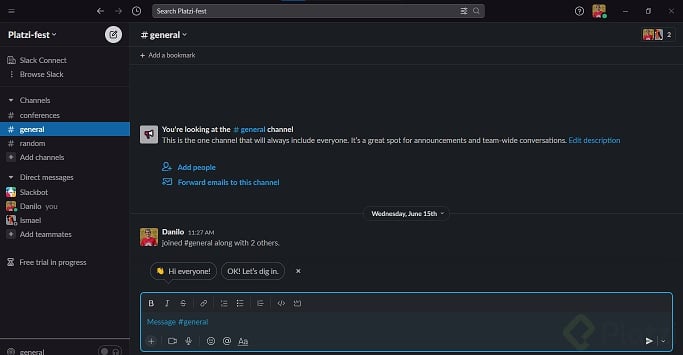
Paso 2: Damos click en el nombre del espacio de trabajo que se encuentra ubicado en la esquina superior izquierda
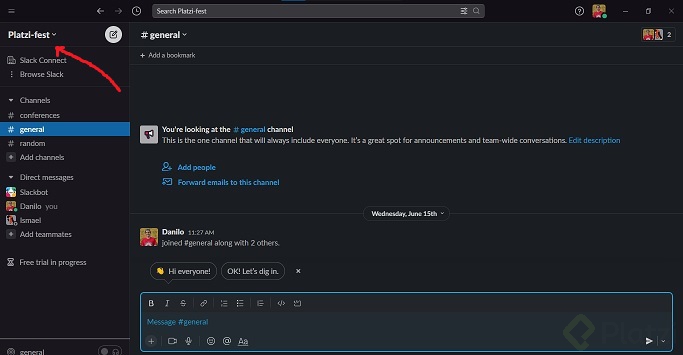
Paso 3: Damos click en Settings & administration y luego en Workspace settings
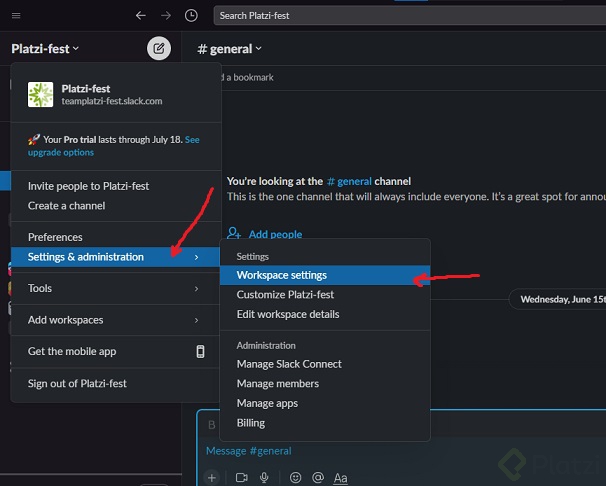
Paso 4: En la nueva pestaña damos click en el botón de la parte superior derecha que dice Import/Export Data (Importar/Exportar Datos)
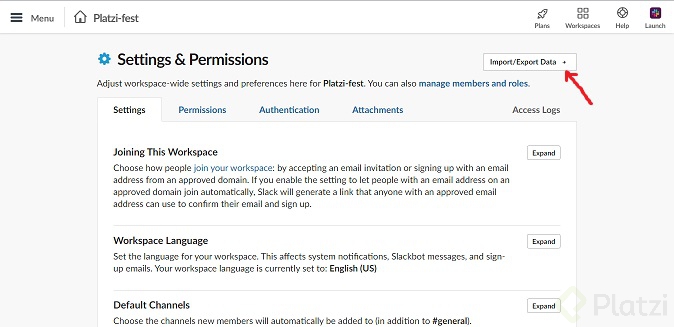
Paso 5: Eliges la opción que quieras tomar, exportar o importar
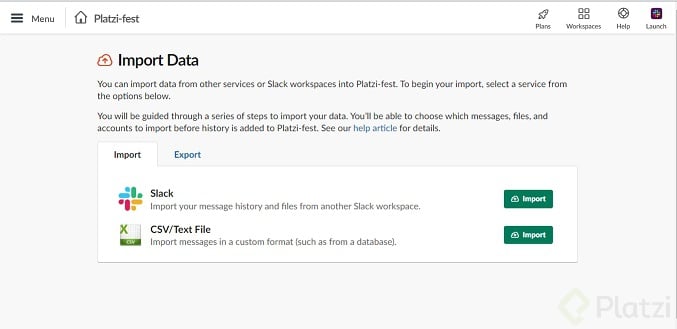
Importar
Si tomas la opción de importar un archivo sigue los siguientes pasos:
Paso 1: Da click en la opción de importar y dependiendo de cuál sea tu archivo vas a escoger Slack o CVS/Text file. En nuestro caso es Slack
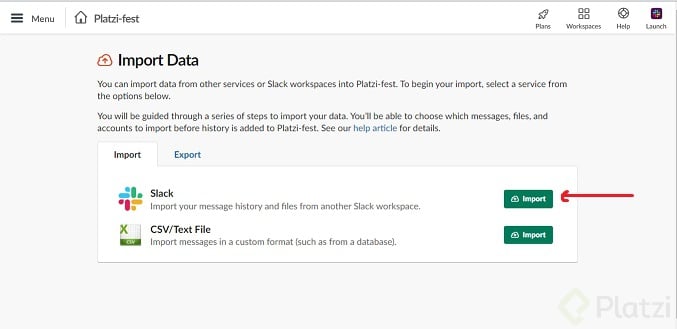
Paso 2: Te saldrá un tutorial de Slack explicándote como Importar. Para ver tuturial dale click a Review Guide y para seguir adelante dale Next, te recomiendo que profundices luego, por ahora le damos en Next
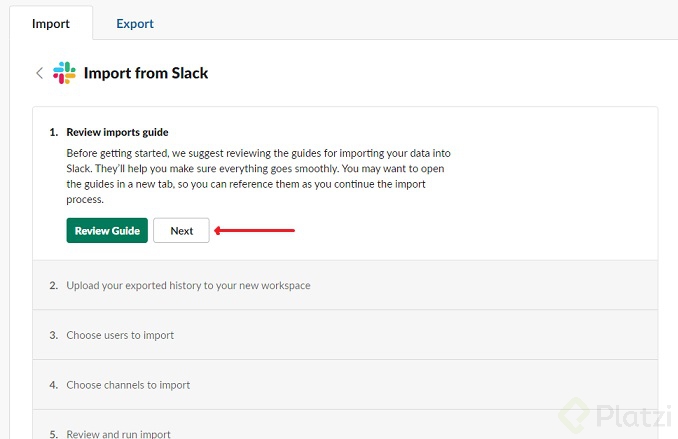
Paso 3: Slack nos pedirá el link del archivo que intentamos importar o, por otro lado, que le mostremos en que lugar del computador se encuentra guardado el archivo. En nuestro caso le diremos en que lugar del computador se encuentra guardado dando click en upload it directly
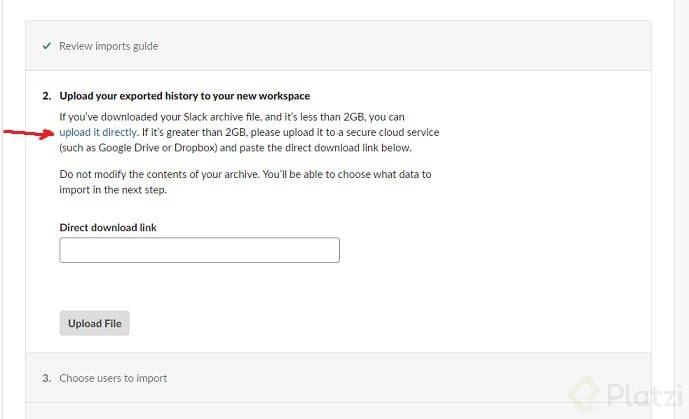
Paso 4: Una vez que se haya terminado de subir el archivo le damos en Next
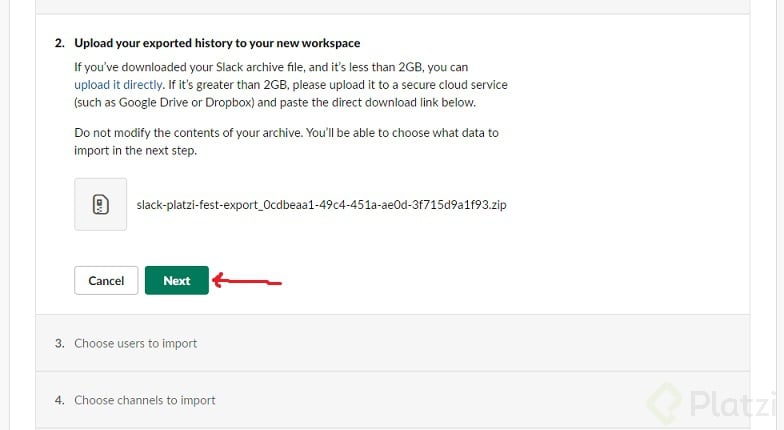
Paso 5: En este espacio Slack nos preguntará qué datos queremos importar del archivo que subimos. Esto depende en gran medida de lo que queramos hacer con el archivo y la información. Por lo tanto, modifica a tu preferencia y dale en Next
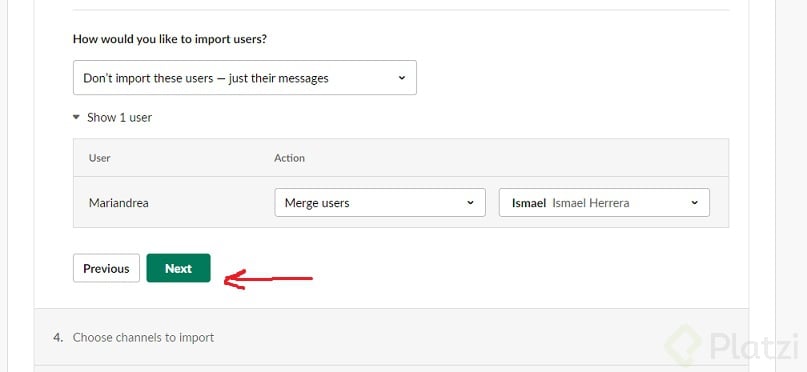
Paso 6: Ahora Slack nos preguntará que queremos hacer con los canales de del archivo importado, modifica a tu preferencia y dale en Next
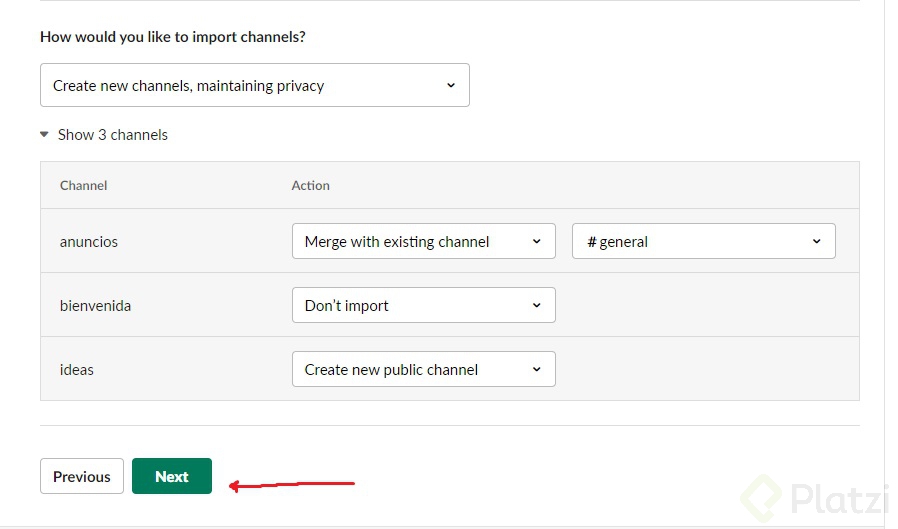
Paso 7: Por último nos saldrá un resumen de todo lo que hicimos, para que revisemos. Luego le daremos en Import
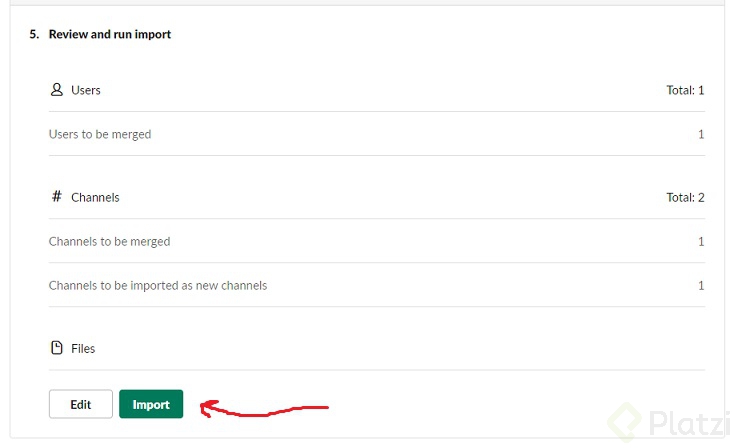
Paso 8: Después nos saldrá una pantalla de carga, la cual mostrará el progreso de la importación. El tiempo de este proceso depende en gran medida del tamaño del archivo que estemos importando
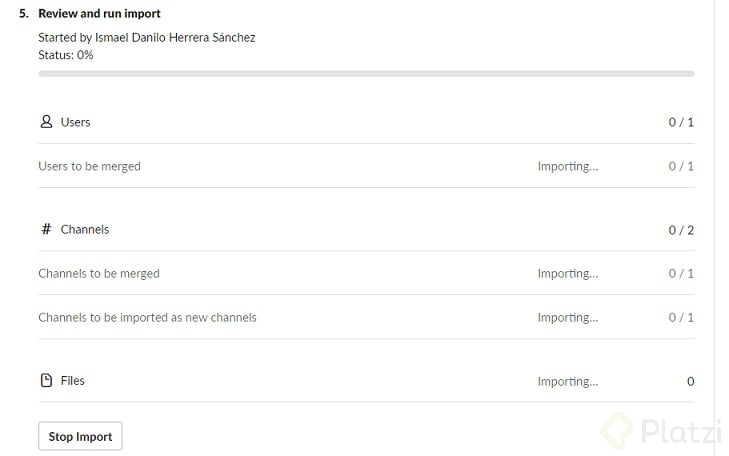
Paso 9: Una vez terminada la importación, podremos ver los cambios realizados en Slack
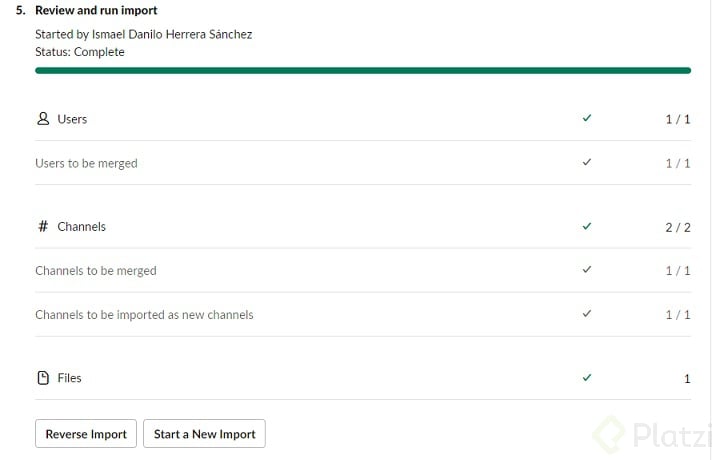
Exportar
Para exportar un archivo guíate con los siguientes pasos:
Paso 1: Da click en la pestaña de importar
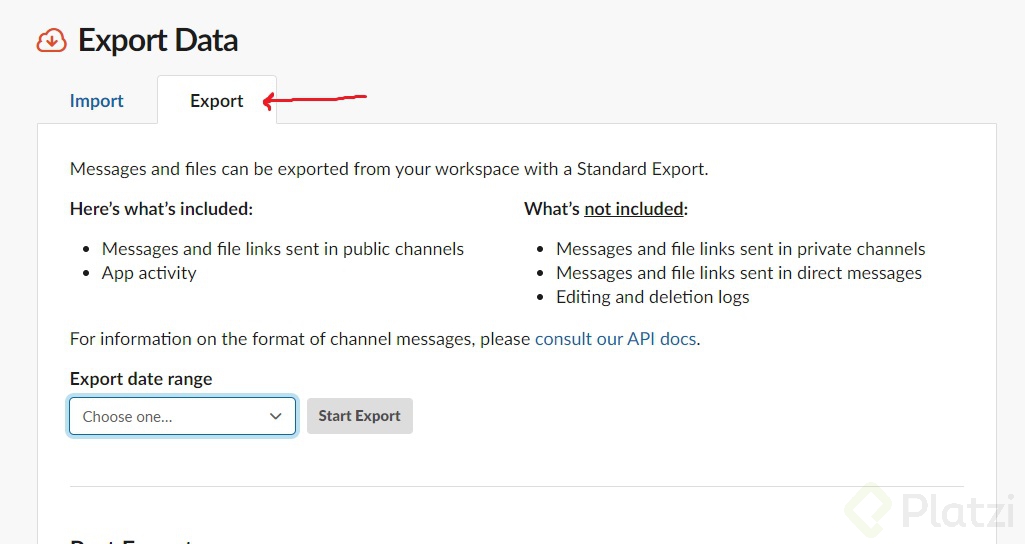
Paso 2: Seleccionamos el rango de la fecha que queremos importar y le damos en Star import
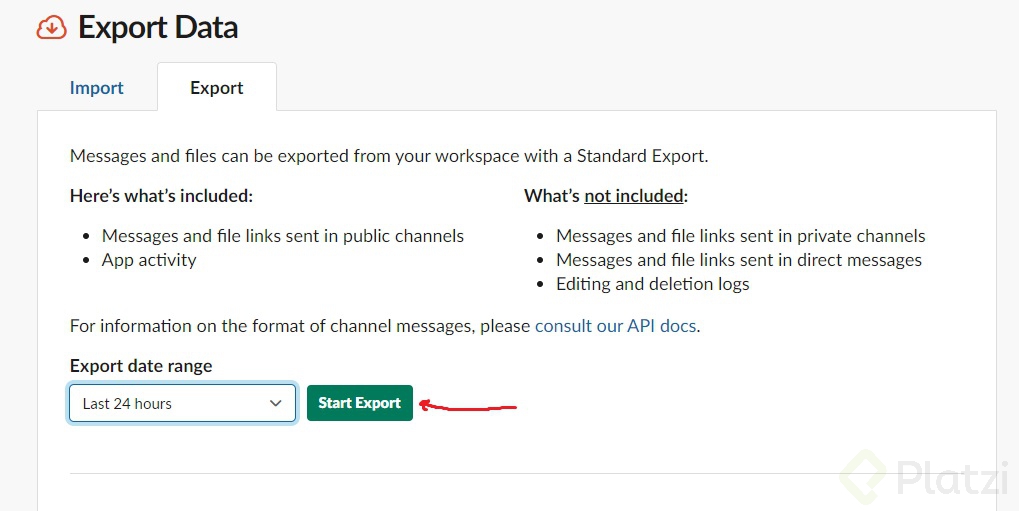
Paso 3: Esperamos unos momentos hasta que el archivo se encuentre disponible, hasta cuando Slackbot nos envié una notificación que nuestra exportación se realizó de manera exitosa
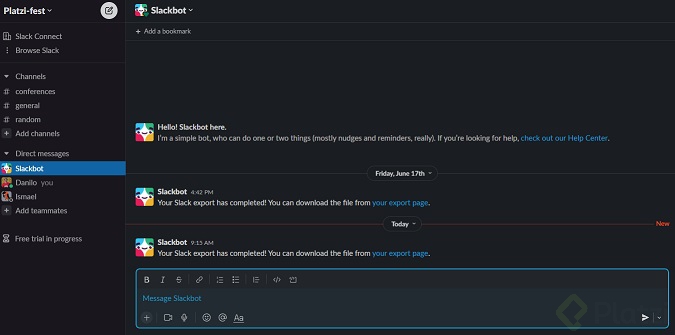
Paso 4: Damos click en el link que nos dá Slackbot
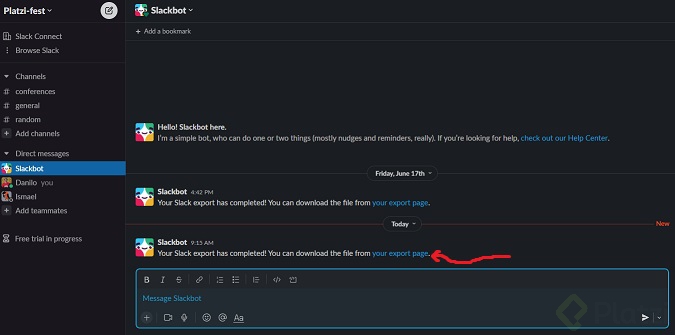
Paso 5: Bajamos a la sección de Past exports y descargamos el archivo
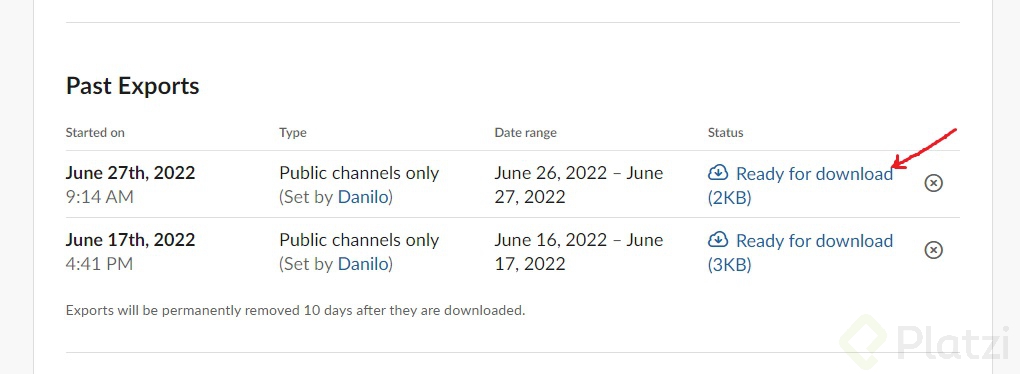
Conclusión
Para terminar, listo, ya sabes como importar y exportar archivos en Slack, recuerda configurar los pasos de acuerdo a tus necesidades y practicar. Cualquier duda déjala en la sección de comentarios, para que la comunidad o quien les escribe este tutuorial, te podamos ayudar.
Curso de Slack para Mejorar tu Comunicación Online
COMPARTE ESTE ARTÍCULO Y MUESTRA LO QUE APRENDISTE




